Como Instalar Indicadores no Metatrader 4 | MT4 [Guia Completo e Ilustrado]
![Como Instalar Indicadores no Metatrader 4 | MT4 [Guia Completo e Ilustrado]](https://traderdicas.com/wp-content/uploads/2025/05/assets_task_01jvqrd8hbeap8bvva8w01kdkw_1747775381_img_0.webp)
Se você baixou um indicador, script ou robô (Expert Advisor) para MetaTrader 4 (MT4) e não sabe exatamente onde colar os arquivos ou como fazer com que apareçam no terminal, este guia é para você!
Neste post, você vai aprender passo a passo como instalar corretamente seus arquivos no MT4 — com imagens, explicações simples e dicas extras para evitar erros comuns.
✅ Passo a Passo: Instalando Indicadores, Experts e Scripts no MT4
1. Abra seu MetaTrader 4
Inicie normalmente o seu MT4.
2. Vá até “Arquivo” > “Abrir pasta de dados”
Isso abrirá diretamente a estrutura de pastas do seu terminal MT4. (Figura 1)
3. Encontre a pasta MQL4
Dentro da pasta aberta, você verá uma pasta chamada MQL4 — é nela que ficam armazenados os arquivos principais do seu MetaTrader: (Figura 2)
4. Acesse a pasta MQL4
Ao entrar na pasta MQL4, você verá várias subpastas.
Pastas e seus significados: (Figura 3)
- \Experts – Expert Advisors (robôs de trading)
- \Indicators – Indicadores personalizados
- \Scripts – Scripts MQL4 (aplicações que executam uma única vez no gráfico)
- \Include – Códigos-fonte MQH e MQL4 implementados em outros programas
- \Libraries – Bibliotecas no formato de código MQL4 e arquivos EX4 compilados a partir deles. São usadas para chamadas dinâmicas de funções por outros programas em MQL4.
- \Images – Arquivos de imagem usados como recursos nos indicadores ou scripts
- \Files – Pasta especial de “sandbox de arquivos”. Aplicações MQL4 só podem executar operações de arquivos dentro deste diretório.
📥 Onde colocar cada tipo de arquivo
Para garantir que tudo funcione corretamente, siga este padrão:
- 🔧 Expert Advisors (.ex4 ou .mq4) → pasta
MQL4/Experts - 📊 Indicadores (.ex4 ou .mq4) → pasta
MQL4/Indicators - ⚙️ Scripts (.ex4 ou .mq4) → pasta
MQL4/Scripts - 📝 Configurações do EA (.set) → pasta
MQL4/Presets - 🧩 Bibliotecas (.dll) → pasta
MQL4/Libraries
⚠️ Atenção: Os arquivos de modelo .tpl (templates) não vão na pasta MQL4. (Figura 4)
Eles devem ser copiados para a pasta Templates, localizada diretamente na pasta de dados do MT4.
🔄 Finalize reiniciando o MT4
Após copiar seus arquivos para as pastas corretas, feche e abra o MetaTrader novamente para que os novos indicadores, scripts ou robôs apareçam corretamente no Navegador (Ctrl+N).
🎯 Dica Extra
Se você está utilizando uma coleção grande de indicadores, como a do TraderDicas, mantenha suas pastas organizadas e evite colar arquivos desnecessários para não deixar seu MT4 lento.
Pronto! Agora você já sabe como instalar indicadores no MetaTrader 4 da forma correta 🚀
Salve este post nos favoritos e compartilhe com outros traders!
Ficou com dúvidas? Deixe um comentário que a gente te ajuda. 👇

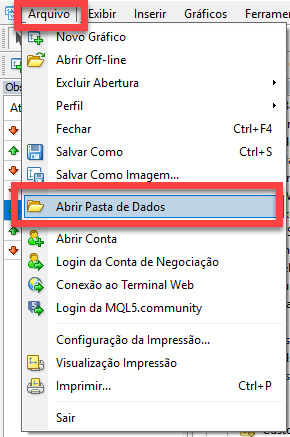

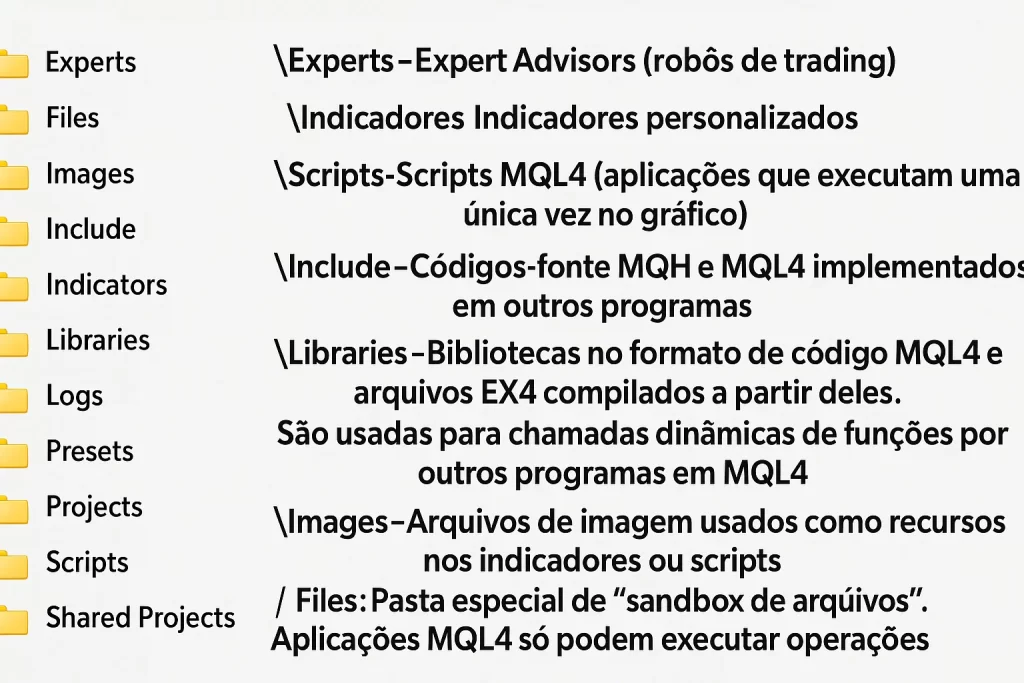

![Como Instalar Indicadores no MetaTrader 5 | MT5 [Guia Prático e Atualizado]](https://traderdicas.com/wp-content/uploads/2025/05/Como-Instalar-Indicadores-no-MetaTrader-5-MT5-1-800x450.webp)


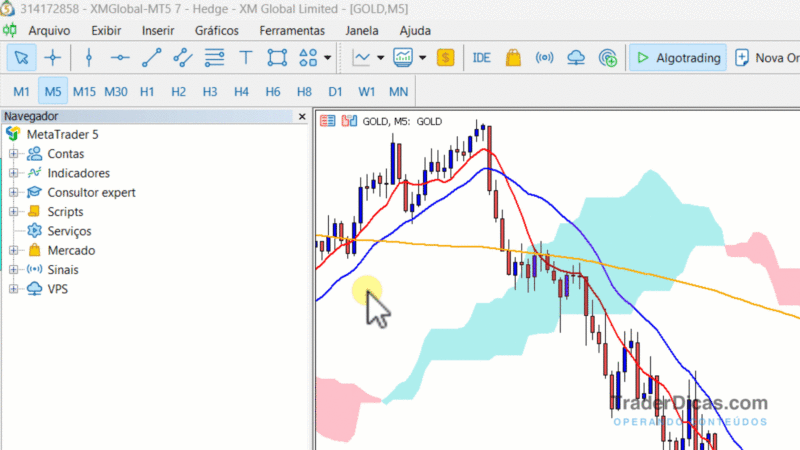
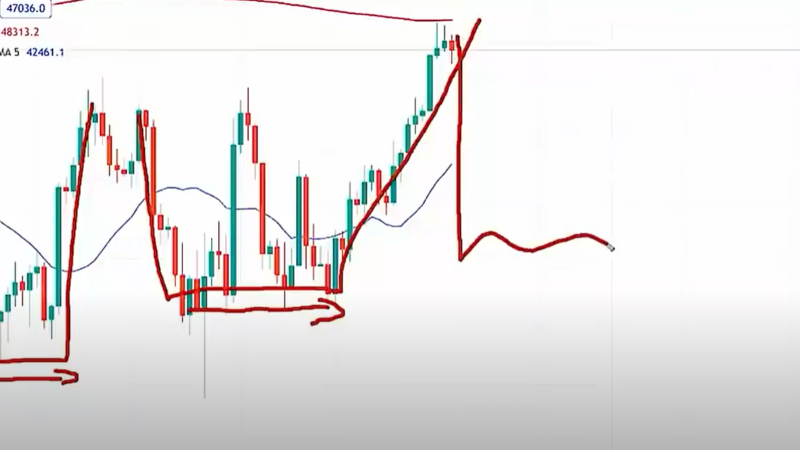
![[Vídeo] – Como Usar o Double Screen no Ichimoku para Operações Precisas](https://traderdicas.com/wp-content/uploads/2024/12/Snag_332715c.png)